Jeg har 1,000 billeder på min iPhone, og min lagerplads er næsten fuld, hvilket fik min iPhone til at køre meget langsomt. Jeg vil gerne uploade dem til mit drev. Hvordan uploader man alle billeder, inklusive fotos, der er trykket i fotoredigeringsapps, til Google Drev?
Det er praktisk at bruge skytjenester som iCloud eller Google Drive til at tage backup af fotos og videoer på vores iPhone. Fotos har taget en stor del af din iPhone-lagerplads. Mange af jer vil måske uploade de dyrebare fotos med familier eller ven til sky. Nå, vi vil vise dig hurtige løsninger på uploade iPhone-fotos til Google Drev.
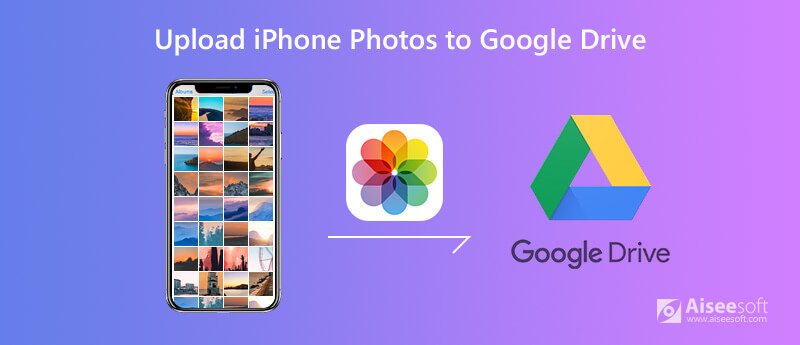
Google-drev giver os mulighed for at gemme, få adgang til og dele filer fra enheder. Du kan få 15 GB lagerplads gratis. Følg nedenstående trin for at få gratis løsning til at uploade fotos til Google Drev på iPhone.
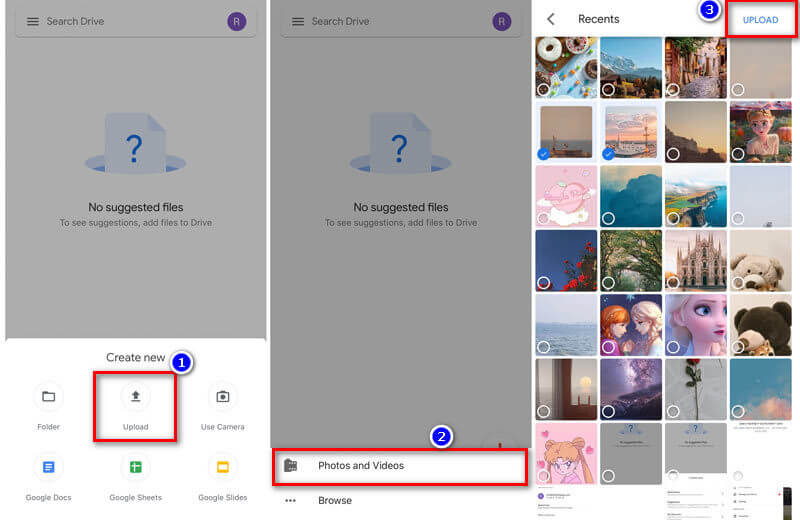
Hvis du ikke vil uploade iPhone-billeder til Google Drev-appen manuelt, kan du bruge sikkerhedskopierings- og synkroniseringstjenesten på Google Drev. Det hjælper dig med at uploade iPhone-billeder til Google Drev automatisk.
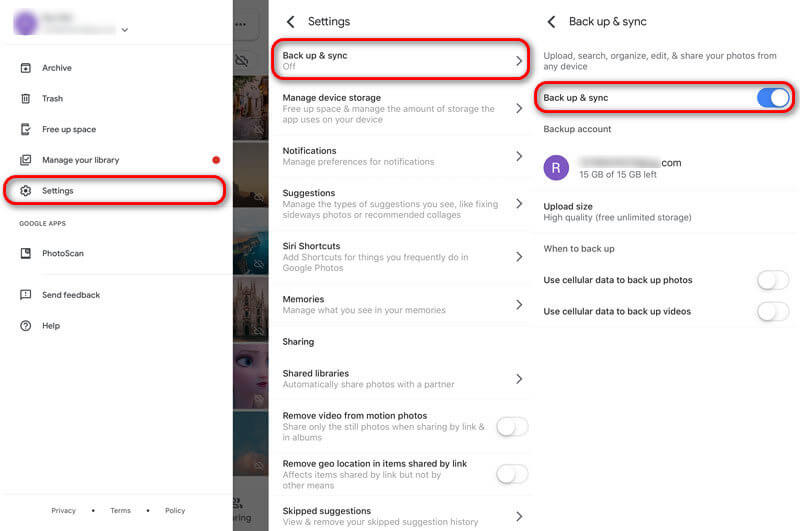
Eller du kan gå til Google Drev-appen og klikke på Menu-knappen, trykke på Indstillinger > backup. Vælg Fotos & videoer under Sikkerhedskopier med Google Drev, og tænd skyderen.
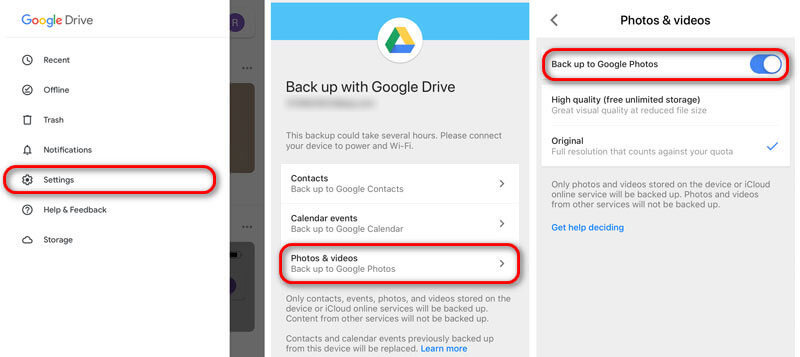
Se hvad du skal gøre, hvornår Google Fotos sidder fast på Sikkerhedskopiering.
Udover at uploade fotos til Google-drev på iPhone, kan du også opnå det på computeren. Først skal du overføre de valgte fotos fra iPhone til computer. Aiseesoft FoneTrans er det bedste iOS-overførselsværktøj til at administrere og overføre iOS-filer til computeren. Det er også det bedste valg at tage backup af dine iPhone-fotos til computeren.

Downloads
100 % sikker. Ingen annoncer.
100 % sikker. Ingen annoncer.


Siden du har overførte iPhone-fotos til computeren, er det ikke nødvendigt at sikkerhedskopiere fotos til Google Drev. Men hvis du stadig vil uploade fotos til Google Drev, kan du gå til drive.google.com og logge ind med din Google-konto.
Bare klik på Ny knappen, og vælg Fil upload / mappe upload at vælge iPhone-fotos og uploade dem til Google Drev.
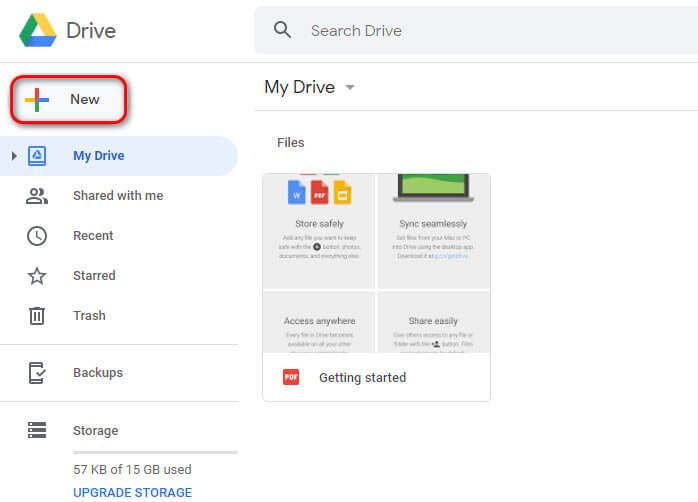
Tjek vejledningen til sikkerhedskopiere Android-telefon til Google.
Konklusion
Vi viser dig hovedsageligt 3 metoder til uploade iPhone-fotos til Google Drev. Håber, at dette løser dit problem. Vi anbefaler også, at du FoneTrans overfører og sikkerhedskopierer iPhone-fotos til computeren. Hvis du har spørgsmål, bedes du skrive en kommentar nedenfor.
Administrer og sikkerhedskopier iPhone-fotos
Send store iPhone-fotofiler Fjern synkronisering af fotos fra iPhone Upload iPhone-fotos til Google Drev Slet duplikatfotos på iPhone iCloud-fotos til Android Slet album på iPhone
Den bedste iOS Transfer-software til at administrere og overføre iOS-filer fra iPhone / iPad / iPod til din computer eller omvendt uden at køre iTunes.
100 % sikker. Ingen annoncer.
100 % sikker. Ingen annoncer.